倒计时日历,手把手教你制作科研日历本期,笔者承接上一期强!硕博们自己动手DIY软件,可以知识管理、SCI论文写作,分享一些笔者DIY活动图的小技巧和效果对于活动图,使用Github的用户应该并不陌生,笔者就是要给自己的Obsidian。
详情

本期,笔者承接上一期 强!硕博们自己动手DIY软件,可以知识管理、SCI论文写作,分享一些笔者 DIY 活动图的小技巧和效果。
对于活动图,使用 Github 的用户应该并不陌生,笔者就是要给自己的 Obsidian 也添加一个活动图,用于观察某个任务完成情况,比如,每日坚持阅读文献、每日写论文、每日做实验、每日学习、每日锻炼身体等等。
Obsidian 的第三方插件中至少有两个插件可以实现活动图,大家选择其中一个就可以了。
heatmap calendarheatmap calendar 顾名思义,就是日历热力图,日历上单元格的不同颜色深度,表示数值的大小。
heatmap calendar 是 Obsidian 的一个第三方插件,可以通过社区获取。下图是通过社区下载的界面。如果你不能打开社区,可以安装 Link Server Plugin,它能帮助我们浏览 Obsidian 的社区和主题。
heatmap calendar 使用的是 dataviewjs 代码,官方网站:
https://github.com/Richardsl/heatmap-calendar-obsidian给出了非常多的实例(如下图所示) ,大家稍微看看这几个例子,拷贝一下代码,修改几个参数,就可以实现自己想要的效果了。
这里分享几个笔者使用 heatmap calendar 的功能。
✅下图是笔者编写的 heatmap calendar 示例,用于记录每天新建笔记的数量。颜色越深,笔记数量越多,反之颜色越浅。没有绿色的单元格就意味着没有做笔记,这样可以很直观地表现出笔者使用 Obsidian 写笔记的频次。这就像是一个非常有意思的填色游戏。
✅笔者可以通过 heatmap calendar 统计某一项工作的完成情况,比如笔者使用 heatmap calendar 统计每日锻炼身体、写论文的情况,如图所示。空白表示这一天笔者没有完成任务,绿色表示这一天的任务完成了。
这里给出笔者使用的代码,其实也就是官网代码,根据需求稍微修改而已。这代码里的 #daily 是笔者的日志标签,用于检索带有这个标签的所有文件;变量 color 可以随意选择(green、blue、red、orange、pink、orangetored);变量 intensity 是强度,可以实现不同颜色深浅效果;这里的 file.name 就是日志的日期。设计以上几个元素,大家可以自行组合实现不同的目的和效果。
```dataviewjs//// Using multiple colors for different variations of entry//const calendarData = {year: 2022,colors: {blue: ["#8cb9ff","#69a3ff","#428bff","#1872ff","#0058e2"], // first entry is considered default if suppliedgreen: ["#c6e48b","#7bc96f","#49af5d","#2e8840","#196127"],red: ["#c6e48b","#c6e48b","#c6e48b","#c6e48b","#c6e48b"],orange: ["#ffa244","#fd7f00","#dd6f00","#bf6000","#9b4e00"],pink: ["#ff96cb","#ff70b8","#ff3a9d","#ee0077","#c30062"],orangeToRed: ["#ffdf04","#ffbe04","#ff9a03","#ff6d02","#ff2c01"]},entries: []}for(let page of dv.pages('#daily')){let color = "green"let intensity = page.workloadcalendarData.entries.push({date: page.file.name,color: color,intensity: 1})}renderHeatmapCalendar(this.container, calendarData)```
✅将 heatmap calendar 作为 homepage 的一部分,既有意义又美观。下图是笔者 DIY 的一个 Homepage,将常用信息和常用功能有设计地汇聚在一个页面。这样可以方便快捷地找到我们要使用的东西,不需要一个一个地去文件夹下翻找文件了。
activity history除了 heatmap calendar,还有 activity history 也是类似 Github 的活动块,可以实现日历热力图,用于跟踪整个库或指定项目的活动。
activity history 是 Obsidian 的一个第三方插件,可以通过社区获取,投必得学术也提供了这个插件下载包。下图是通过社区下载的界面。
大家可以去官方网站下载:
https://github.com/Darakah/obsidian-activity-history ,官网给出了非常多的实例 (如下图所示),大家稍微看看这几个例子,拷贝一下就 OK,可以实现自己想要的效果了。
activity history 可以追踪项目,这一点比 heatmap calendar 要方便很多。这两个插件,不需要都安装,而且代码部分也不相同,所以只要安装一个就行了。
补充一句:Obsidian 的第三方插件非常多,但是很多都是功能有一定的重叠,大家最好避开重复功能的插件,只安装自己需要的功能插件,这也会降低 Obsidian 的负荷。控制插件数目,切忌贪多贪全。
笔者使用的是 heatmap calendar,没有使用 activity history,如果你有 heatmap calendar 的疑问,可以咨询我们。更多关于 Obsidian DIY 的相关内容,请看笔者的往期推文,后续也会继续分享这个内容。
这里尤其推荐几个 Obsidian 的模板库:
史上最强大的示例库?高效阅读和管理文献的效率工具
大家一直想要的项目、论文状态追踪管理效率模板来了
写在最后本期主要分享了两个插件 heatmap calendar 和 activity history。这 2 个插件可以制作活动日历图,帮助用户统计和展示活动情况!配合其他插件,加上自己的设计,可以 DIY 自己的 homepage,这是一件很有趣的事情。
Obsidian 是完全免费的工具,有的平台,用户很多,第三方插件也很丰富,可以满足我们科研工作中的写作、知识管理等需求。笔者觉得用 Obsidian 写论文也是一件非常惬意的事情。
如果大家想了解更多关于 Obsidian Zotero 的内容,可以关注投必得学术,点赞本文,也可以留言给我们。笔者接下来会分享更多 Obsidian 的用途,帮助大家更好地使用 Obsidian,用 Obsidian 帮助大家更好地阅读、写作和学习。
,





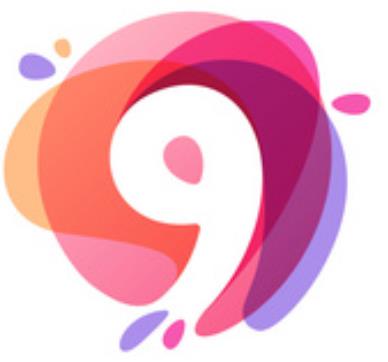
推荐 : #tag #tag #tag
一刀修罗在第几集(一刀修罗vs雷切是哪一集) 一刀修罗出自哪里
宝马gt320i价格及图片(宝马全新3系旅行车前瞻:比3系GT便宜8.5% 或售32.98万元起) 宝马gt320i参数配置